ゲーム会社の EA は、Steam の多くのゲームのランチャーを更新して、新しい EA Play アプリケーションを使用できるようにしました。これにより、大量の EA ゲームがSteam デッキで動作しなくなりました。
以下に、これらのゲームを再びプレイできるように、Steam Deck で EA Play を修正するすべての方法をまとめました。新しい EA Play ランチャーを使用して EA ゲームをプレイする際に問題がある場合は、指示に従ってください。
この情報は、EA が独自に調整を行うため、変更される可能性があります。以下にコメントして、この修正された EA Play があなたのためにプレイされるかどうかをお知らせください。
この記事で解決する疑問
・Steam DeckでEA Playが動作しない問題
今回は【Steam DeckでEA Playが動作しない問題を調整する方法・やり方【スチームデック】】を紹介していきます。
ページコンテンツ
EAプレイとは?
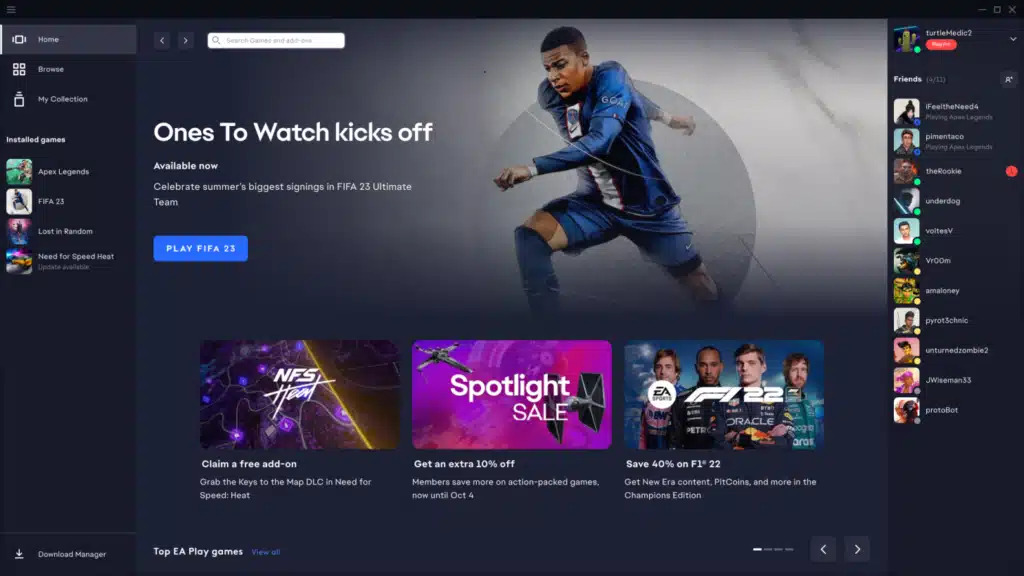
EA Play は、Steam ライブラリのゲームを含め、EA ゲームをプレイするたびに表示される新しい「ランチャー」画面です。ほとんどの人にとって、これはゲームを起動する前にクリックしなければならない余分なウィンドウです。Steam を使用していない場合は、代わりに EA Play を使用することになります。
独自のランチャーを使用することで、EA はあなたにアップセルし、ゲームをプレイする前に表示されるものを制御できます。
EA Sports がランチャーを変更したのはなぜですか?
一部の企業は、Steam ストアを介して Valve にカットを支払うのではなく、独自のランチャーを使用して顧客にゲームを販売しています。
ただし、Steam ストアは非常に人気があるため、EA は引き続きゲームを販売することを選択しましたが、Steam のデフォルトのランチャーの上にランチャーを配置しました。
EA の唯一のランチャーは非互換になりやすいため、最終的な結果はユーザーを苛立たせます。
Steam Deckでの EA Play の問題
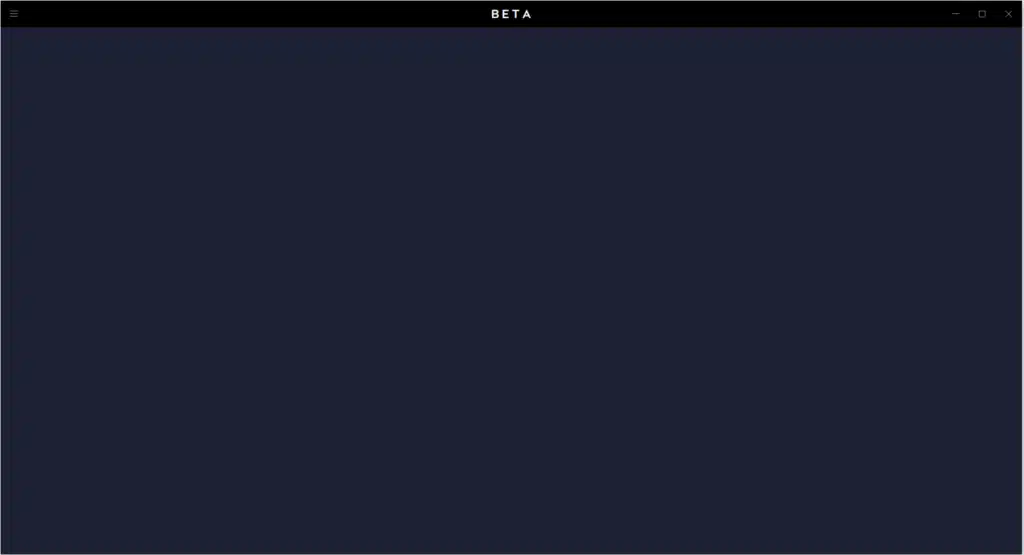
Steam Deck で EA ゲームを起動すると、EA Play アプリが表示されます。このアプリでは、追加のボタンをクリックしてゲームを起動する必要があります。
デッキでは、EA Play アプリは灰色の画面として表示され、テキストやボタンは表示されません。この画面を過ぎてクリックして何かを起動することはできません。
EA が賢明であれば、近いうちにパッチ アップデートで EA Play を修正するでしょう。それまでは、以下の手順を試して、すべてが再び機能するようにしてください!
Steam Deckで EA Play ブランク画面を修正する方法 – 方法 1
【設定の手順】
- デッキで、電源ボタンを押したまま、[ デスクトップに切り替える] をクリックします。
- Deck が再起動してデスクトップ モードになったら 、下部のツールバーにある [ Discover ] アイコンをクリックします。
- 検索 バー でProtontricksを検索し、 [インストール ] ボタンをクリックします。
- Protontricsを開き、動作していないアプリ リストから EA ゲームを選択します。
- デフォルトのwineprefixを選択します。32 ビット エラーのポップアップが表示される場合がありますが、無視して [OK] をクリックしてください。
- [ Windows dll またはコンポーネントのインストール] を選択してから、 [ d3dcompiler_47]を選択します。
- [フォントのインストール] を選択し、[解放]を選択します。
- ここで、ゲーム モードに戻り、EA ゲームをもう一度起動します。
ここでゲームを起動すると、EA Play ランチャーが空白になることはなくなります。これにより、ログイン画面をクリックしてゲームを起動できるようになります。
Steam Deckで EA Play を修正する方法 – 方法 2
EA Play を修正する 2 つ目の方法は次のとおりです。Steam デッキに何もインストールする必要はありません。代わりに、EA ヘルプ Web サイトに Steam 認証情報を保存することで、ログイン画面をバイパスできます。
【設定の手順】
- EA ヘルプ Web サイトに移動し ます。
- ページの右上隅にある[ログイン]をクリックします。ここですでにサインインしている場合は、サインアウトしてから再度ログインして、セッションを更新してください。
- [ EA アカウントにサインイン]ポップアップウィンドウで、上部にあるSteamロゴをクリックします。
- Steam のユーザー名とパスワードでログインします。
- 新しいアカウントを設定する場合と同じように、指示に従います。
- メールアドレスの入力を求められたら、現在の EA アカウントを入力するか、初めての場合は新しいアカウントを作成します。
これにより、Steam アカウント情報が EA Play と同期され、後で Steam デッキでこの手順をバイパスできるようになります。
Steam デッキの EA Play アプリの赤い Wi-Fi アイコン
Steam Deck でゲームを起動したときに EA Play アプリに赤い Wi-Fi アイコンが表示される場合は、インターネットが EA のサーバーに接続できなかったことを意味します。これは、一部で発生するハンドシェイク エラーです。
このアイコンが表示された場合は、デッキのSteamボタンを押したままゲームを終了してください。エラーが消えるまで何度でもゲームを再起動してください。
Steamをより便利に利用したいならVPNがおすすめ!
Steamですが更に【安全かつお得】に遊び尽くしたいと考えている方はVPNを導入してみることをおすすめします。
VPNとは??
「Virtual Private Network」の略。
簡単に言うと仮想の「専用回線」を使って、インターネットを利用することができます。
IPアドレスを自由に変更することができるので匿名性が向上します。
無料のサービスもありますが、回線品質が悪く速度が遅い問題があります。
そのため、回線品質が良い「NordVPN」等が人気です。

↑こんな感じで各国にあるサーバーを暗号化しつつワンクリックで使用できるサービス
こちらを利用することで下記のメリットがございます。
- 海外限定のゲームや地域早期リリースゲームをプレイ可能
- 不当なオンラインゲーム垢バン対策
- サイバー攻撃者によるゲームの干渉からゲーマーを保護する-保証されたセキュリティ
- 高速な接続によるゲーム体験の向上-パフォーマンスの向上
海外限定のゲームや地域早期リリースゲームをプレイ可能
ゲーム好きの方の悩みとして挙げられのが、他の国でゲームが発売されているのに自分の国ではまだ入手できない【国制限や海外限定早期リリース】の問題でしょう!!

↑【MMORPG:The Elder Scrolls Online】
例えば上記画像の有名MMORPGである『エルダー・スクロールズ・オンライン』は、すで日本でもであればリリースされていますがプレステーション5の場合だと海外PS5/Xbox Series X|Sのみの対応で日本版PS5だと通常購入/プレイすることができません・・・
さらに海外早期リリースの「WRC9 FIA ワールドラリーチャンピオンシップ」は国内での販売が2021年内に国内発売とダウンロード版を入手したい場合半年・一年と待ち続ける場合も・・・

↑9の国内販売を待っている間に10が発売されてしまうなんて嘆きも笑
このような制限もVPNであればユーザーの場所で利用できない場合でも、リリースされた日に最新のゲームリリースにアクセスできます。
不当なオンラインゲームの垢バン対策

一部のゲームメーカーはユーザーのIPアドレスを検知してブロックすることが知られています。
チートなどの正当な理由であれば理解できますが、運営の勘違いやミスで垢バンになる事例も多くそういった場合でもアカウント復旧などの対応してくれないなんてこともザラ!!!
そういった場合にVPN経由でゲームサーバーに接続すると、ユーザーは新しいIPアドレスを取得して、新たに開始してアクセスを回復できます。
セキュリティウイルス感染・ハッキングのリスク回避
Steamと一緒にVPNを使用するもう1つの利点は セキュリティ対策です。
VPNの主な目的は、トラフィックをオンラインで暗号化することにより、ユーザーにセキュリティと匿名性を提供することですがPS5プレーヤーが得られる効果は以下の通り。
- 分散型サービス拒否(DDoS)攻撃対策

https://cybersecurity-jp.com/security-measures/18262
DDoS攻撃は【犯人が特別なソフトウェアを使用してユーザーを強制的にオフラインにする攻撃】
犯人は本来のゲーム接続処理よりも多くのアクセス要求でゲームを過負荷にしユーザーの接続を停止させて勝てそうだったオンラインゲームから強制的に追い出されることが。。。
公平にプレイしたいユーザーからしたら迷惑極まりない話です笑
そんなDDoS攻撃をVPN暗号化の助けを借りてより良いセキュリティを得ることができます。
- ストーカー対策

最近マルチプレイヤーゲームのゲーマーが不満や好意を抱き他のプレイヤーをストーカーする事例が多発しているそうです。
と思うかと思いますがプレーヤーが誰かのIPアドレスを見つけると【ソーシャルメディアアカウントにハッキング→ユーザーの場所を追跡→オフラインでストーカー】することができます。
嫌がらせが悪化して、潜在的に危険な悪ふざけになるというまれなケースもあります。この場合も、VPNはユーザーのアドレスをマスクして、ユーザーを追跡したり特定したりできないようにします。
- 公共のWi-Fi接続安全確保

公共Wi-Fiを接続する場合はセキュリティ対策が必須!!!
暗号化されていないネットワークは【ユーザーの場所と、デバイスとインターネットの間で送信されるすべてのデータが公開】されている状態です。
もし家から離れた場所でゲームをしたいと考えているならVPNで暗号化しましょう。
パソコンならセキュリティソフトという代替方法もありますが、ゲーム機には導入することができないのでインタネット回線自体を保護してくれるVPNが唯一のセキュリティ対策と言えるでしょう!!
ゲーム中のインターネット速度/ラグ向上

そして最後に多くの人がVPNはインターネット速度を低下させると考えていますが、実際には、適切なVPNを選択すると、インターネット速度が同じに保たれるだけでなく、プレイ中の非常に苛立たしいラグ体験を修正するのにも役立ちます。
VPNは、ラグとpingの時間を短縮します。ラグは、キーボード、マウス、またはゲームコントローラーコマンドを送信してからゲームが応答するまでの時間の遅延です。
pingは、データがゲームサーバーとの間でやり取りされるのにかかる時間です。

ワイヤレス接続から有線接続に切り替えると、速度テストで速度が速くなり、pingがわずかに減少することがわかります。
VPNを使用してゲームサーバーに接続するとping時間を短縮できるため結果ラグが解消されます。
STEAMにはどのVPNがおすすめ??
NordVPNが他のVPNと違うメリットを簡単にまとめたものがこちら!
- スマホ・タブレット・パソコンのセキュリティ対策に!!
- ログ・履歴が保持されない
- セキュリティが強固
- 料金が安い・返金制度
スマホ・タブレット・パソコンのセキュリティ対策に!!

ネットワーク接続のセキュリティ対策になるNordVPN
実【スマホやタブレット・パソコン】にも対応しております。
最近ではフリーWifiを利用したスマホのハッキングも増えておりウィルスソフトでは防止することできないハッキングリスクもプレステ5でのセキュリティ対策ついでに対策することが出来ます。もちろん追加料金等は不要!!
おまけでスマホセキュリティソフトが付いてくるようなものですね!!
履歴・ログが一切残らない

利用したサーバーに【ログ・履歴が保持されない】ことが明言されているのもポイント。
通常のVPNはサーバー利用の履歴などが保存されるのでもし本体サーバーにハッキングされたら個人情報が流出する危険性があります。
ただNordVPNはユーザーの履歴などを保存する法律のないパナマで運営されているので万が一ハックされたとしてもそもそもの情報がないので警察や政府・ハッカーに個人履歴が渡ることがないです。
NordVPNは運営歴8年とVPN会社としては老舗ですがこれといった問題はおこしていないので安心して利用できるのは魅力。
一月分無料お試しでどんな理由でも100%返金保証付き!!

NORDVPNでは契約期間30日なら100%保証の制度もあるので、まず試しに使ってみて使わなそうならやめることもできるので登録のハードルが低いのも個人的にはありがたかったです。
ほんとにどんな理由でも返金対象になりますwww
- 全く使わなかったから
- 特に理由はないけど解約したい
- サービスに納得行かなかった。
など普通なら返金対象にならない理由でも即座に返金してくれます。
| 1ヶ月プラン | 6ヶ月プラン | 1年プラン | 2年プラン | 3年プラン | |
| ExpressVPN | $12.95 | $9.99 | $8.32 | ||
| NordVPN |
$11.80 | $8.99 | $2.99 |
また値段自体もNordVPNは契約者が多いのでその分料金も安くでき平均的なVPN会社よりも5割ほど安いです。
有名VPNのExpressVPNは最安で$8.32(約900円)なのに比べ、NordVPNは$2.99(約400円)と半値近く違うので毎月のコストが掛かりません。
デメリットは???
デメリットとしては日本人サポートがいないことです。ただ問い合わせすることも正直あまりありませんし、問い合わせ内容はグーグル翻訳を使うことで解決するので若干手間がかかることは念頭に置いてください。
最悪使ってみて納得行かなければ【一ヶ月であればいつでも無条件返金】なので特に自分が損することなくお試しすることができます。普通月額のサブスクサービス(Netflixなど)は返金はしていないのでかなり太っ腹な対応なんじゃないかなと思いますね!!
↑実際に使用して感じたメリット・デメリットまとめ
まとめ
今回は【Steam Deckでトラックパッドのクリック感度を調整する方法・やり方【スチームデック】】の紹介になります!
EA は、ランチャーを Origin から新しい内部 EA Play バージョンに変更しました。その過程で、テストが不足しているため、Steam Deck の EA ゲームが壊れました。ほとんどの人にとって、上記の 2 つの方法は両方とも、Steam Deck で EA Play を修正するために機能します。
EA がアプリの修正をプッシュするまで、これらが EA ゲームを動作させる唯一の方法です。
また先程ご紹介したNordVPNでは現在期間限定で2年プランが68%オフ
さらに無料プランが当たるチャンスも実施されているそうです。期間限定で1ヶ月・1年・2年プランが無料で追加の可能性も・・・!
3ステップで簡単に設定可能なのでセキュリティに不安な方はお得な今のうちにVPNのお試しを利用してみてはいかがでしょうか?

































































